Лучшие бесплатные приложения для родительского контроля
Дата публикации: 1 апреля 2022
Зачем нужны приложения для родительского контроля
Что умеют лучшие приложения для родительского контроля
Но что скажет ребенок, если на его смартфоне появятся ограничения
Почему мы рассматриваем бесплатные приложения для родительского контроля
Family Link
«Родительский контроль SafeKids»
«Kids360: родительский контроль»
«Где мои дети»
«Kinbery: родительский контроль»
Samsung Kids
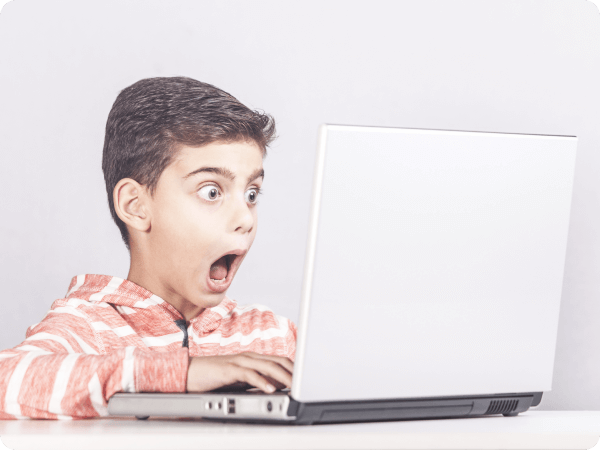
Зачем нужны приложения для родительского контроля
Современные дети много времени проводят в интернете. И с этим вы ничего не сделаете, просто примите как факт. Прямые запреты ни к чему не приведут, только испортят отношения с ребенком. Однако в сети детей могут поджидать разные неприятные вещи, от которых они могут не суметь защититься в силу своей наивности и плохого знания основ цифровой безопасности.
Например, нежелательный контент. Порнография, сцены насилия и жестокости — вряд ли вы хотите, чтобы ваши дети на это смотрели. Опасен и кибербуллинг — агрессия и травля в интернете, о которых большинство детей молчат, тихо переживая внутри. Покупки в сети, включая внутриигровые, также относятся к угрозам нежелательного контента.
Общение с незнакомцами — еще одна головная боль родителей. В детстве мы все знали правило: говорить с незнакомыми людьми нельзя. В эпоху интернета о нем как-то забыли, при этом такое общение чревато вымогательствами, шантажом и опасными личными встречами. Особенно, если незнакомец не сверстник ребенка, а взрослый человек.
Ну и неопасное, но неприятное последствие зависания в смартфоне: это может навредить учебе. Если ребенок постоянно чатится или играет вместо уроков, стоит подумать, что с этим можно сделать.
Помните главное: приложения для родительского контроля нужны, чтобы вовремя заметить потенциальную угрозу и предостеречь ребенка, а не чтобы установить за ним тотальную слежку. Второе точно ни к чему хорошему не приведет.
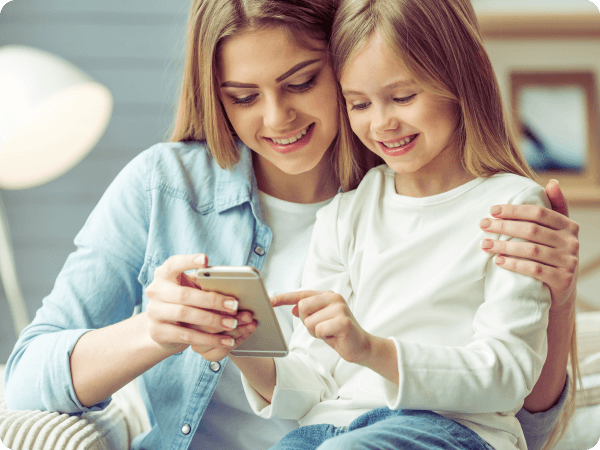
Что умеют лучшие приложения для родительского контроля
Скажем сразу: приложений, которые позволяют превратить телефон в безопасное детское устройство, не счесть. При этом все они умеют примерно одно и то же. Вот стандартный набор функций, которые встречаются либо полностью, либо частично в бесплатных версиях.
- Ограничение экранного времени. Чтобы ребенок не отвлекался на игры и соцсети, родители могут установить временные промежутки, в которые будет ограничен доступ к определенным приложениям. Например, если с 8 утра до 4 вечера учеба, значит — никаких игр. А поскольку без игр все-таки никак, то можно выделить на них час в день после уроков — для пары матчей в PUBG достаточно.
- Веб-фильтр. Видео со сценами насилия, азартные игры, эротика — все это не для детских глаз. Особо продвинутые алгоритмы могут блокировать не только нежелательный контент, но даже и неприемлемые поисковые запросы.
- Отслеживание местоположения. Функция избавит вас от привычки досаждать ребенку звонками с вопросом «Ты где?». Увидеть, где находится ваш ребенок в данный момент, вы сможете прямо на экране своего смартфона. Некоторые приложения позволяют не только отслеживать локацию, но и задавать так называемые «геозоны» — безопасные периметры, покидать которые ребенку запрещено (вам придет уведомление об этом).
- Контроль батареи. Напомните ребенку, чтобы подзарядился. А то знаем мы эти отговорки про севший аккумулятор.
Еще лучшие приложения для родительского контроля позволяют контролировать покупки внутри приложений. То, что детям в радость, для родителей по всему миру — головная боль.
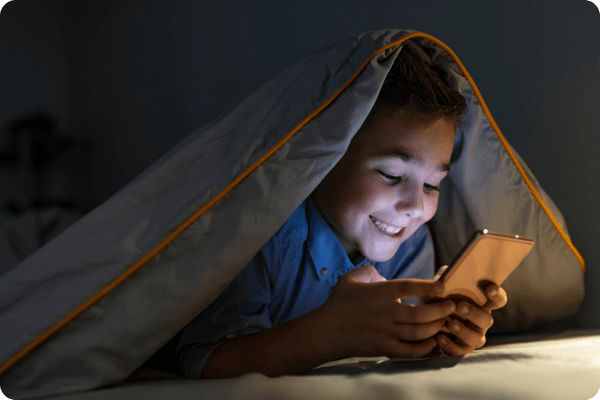
Например, зимой 2020 года школьник из Ногинска тайком от родителей потратил 320 тысяч рублей в ролевой игре Bleach: Immortal Soul. Дело дошло до суда. Тогда же в похожую историю попала американская семья из города Уилтон. Шестилетний малыш опустошил счет родителей на 16,2 тысячи долларов (а это 1,2 миллиона рублей по тогдашнему курсу) в игре Sonic Fortress. Думал, что тратит внутриигровую валюту. Разработчики деньги не вернули — дескать, надо лучше смотреть за ребенком.
Впрочем, на сегодняшний день для россиян проблема неконтролируемых игровых покупок неактуальна — даже если ребенок попробует что-то купить с вашего разрешения, магазин приложений сделать этого не даст.
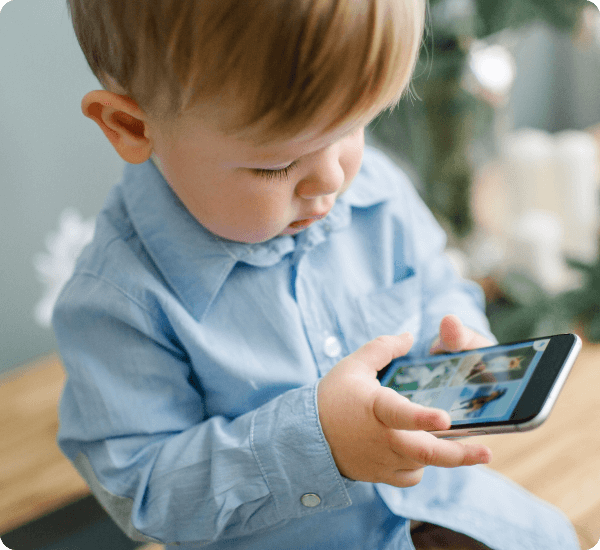
Но что скажет ребенок, если на его смартфоне появятся ограничения
Многие дети, конечно же, не рады родительскому контролю, который с установкой приложений на их смартфон распространяется и за пределы дома. В отзывах на Google Play Market встречаются детские крики души: одним не хватает отведенного родителями времени, чтобы пообщаться с друзьями и послушать музыку, другим не нравится сам факт тотального контроля. Психологи, участвующие в создании приложения SafeKids от «Лаборатории Касперского», советуют не устанавливать приложения в одностороннем порядке, а обсудить с ребенком правила использования смартфона, а уже затем — установить родительский контроль. Тут многое зависит от возраста.
С малышом 3–6 лет обсуждать особо нечего. Просто скачайте и установите программу для родительского контроля сразу после покупки смартфона. Если же даете ребенку свой девайс, создайте на нем специальную детскую учетную запись. Пользователи Samsung Galaxy могут просто включить режим Samsung Kids. Главное — помнить, что в раннем возрасте особенно важно ограничивать взаимодействие ребенка со смартфоном и ни в коем случае не давать девайс, чтобы успокоить его или заставить поесть — это прямой путь к зависимости.
Ребенку 7–9 лет без техники уже нельзя: она пригодится ему для общения и учебы. При этом дети много играют. Купив смартфон, сразу же настройте на нем приложение для родительского контроля и вручите ребенку со словами: «На этом телефоне установлена специальная программа, которая защитит тебя и научит безопасно пользоваться интернетом». В отношениях с ребенком ни в коем случае нельзя злоупотреблять информацией, которую вы будете получать от приложения для родительского контроля.

Подростковый возраст 11–13 лет требует серьезного разговора. Важно поделиться с ребенком своими опасениями и предложить установку родительского контроля ради его же безопасности. Нужно рассказать, что приложение будет держать вас в курсе геолокации ребенка, и обсудить безопасные территории для прогулок. Поскольку подростки очень любят социальные сети, то запрет на их использование в учебные часы — обязателен. Психологи предупреждают, что в этом возрасте дети уже особо чувствительны к излишнему контролю, и в некоторых ситуациях лучше не устраивать ребенку выговор, узнав что-то через приложение, а промолчать, тихо сделав для себя выводы.
В 14–17 лет перед вами уже взрослый, самостоятельный человек, и тайная установка приложения для родительского контроля недопустима. Все должно быть согласовано. Объясните подростку, что даже взрослые люди попадают в беду, поэтому вам было бы гораздо спокойнее, если бы у него на телефоне была специальная программа, предупреждающая о возможных угрозах. Важно подробно и доверительно обсудить с возможности приложения и не включать функции, с которыми он не согласен. Излишний же контроль точно приведет к конфликту, из которого подросток скорее всего выйдет победителем: в это возрасте у него уже достаточно знаний, чтобы удалять приложения, обходить блокировки, создавать альтернативные аккаунты в соцсетях. Бывает, что есть и деньги на покупку нового смартфона, свободного от родительского контроля. Так что важно не переусердствовать.

Почему мы рассматриваем бесплатные приложения для родительского контроля
«В связи с нарушениями работы платежных систем платежная система Google Play приостановила работу для пользователей в России», — заявила компания Google в начале марта. Это означает, что теперь россияне не могут купить приложения в Google Play Market или оплатить подписки. Та же самая история случилась и с Apple App Store. В результате задача поиска годных приложений усложнилась: теперь мы ищем не просто хорошие приложения, а лучшие среди бесплатных.
Составляя эту подборку, мы ориентировались не только на рейтинг приложений в маркетах, но и на достойную функциональность в бесплатном режиме — скачивали и тестировали каждое приложение. А еще смотрели на рейтинг в соответствующей категории «Материнство и дети».
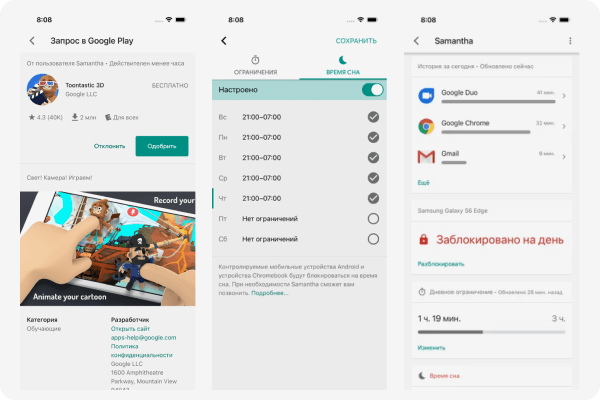
Family Link
Операционная система: Android, iOS
Это программа для контроля ребенка от Google, тем она и привлекательна. Предлагает почти полный набор классических функций — от установки временных лимитов до отслеживания местоположения ребенка. Есть функция удаленной блокировки детского смартфона с родительского — пригодится, если ребенок заигрался, а дела простаивают. А вот функции блокировки недопустимого контента, к сожалению, нет.
Еще приложение позволяет создать семейную группу, пригласив в нее до пяти человек. Все члены группы получат доступ к одним и тем же заметкам и календарю, смогут отправлять друг другу напоминания с помощью Google Ассистента.
Пользователи Family Link отмечают не совсем точное определение местоположения и сложность настройки. Однако служба поддержки Google оперативно приходит на помощь, и это не может не радовать.
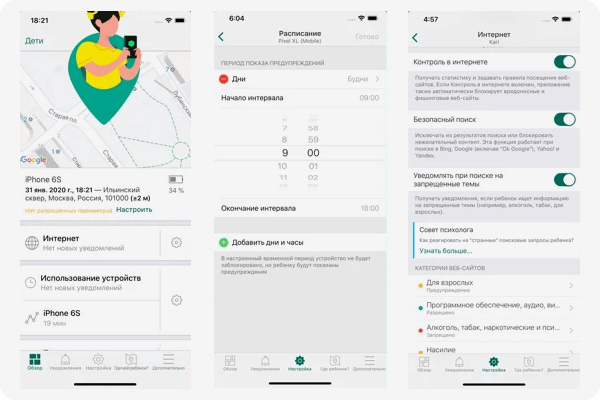
«Родительский контроль SafeKids»
Операционная система: Android, iOS
Приложение от «Лаборатории Касперского» заслуживает внимания уже благодаря своей родословной и награде от «Роскачества». Да и эксперты хвалят: авторитетные техномедиа tom’s guide, AV-comparatives и PCMag сходятся во мнении, что SafeKids — одно из лучших бесплатных приложений для родительского контроля. Упор здесь сделан на веб-фильтр: приложение запрещает просматривать опасный контент, исключает из результатов поиска взрослые штуки, не пропускает опасное для ребенка видео в YouTube. SafeKids умеет оценивать онлайн-поведение ребенка: если что-то пошло не так — вас оповестят.
Помимо веб-фильтра, есть функция GPS-трекера, благодаря которой вы сможете не только видеть местоположение ребенка на карте, но и устанавливать безопасные геозоны. А еще в SafeKids вас ждут советы психолога. Например, при первом запуске вы узнаете, как объяснить ребенку появление родительского контроля в его смартфоне.
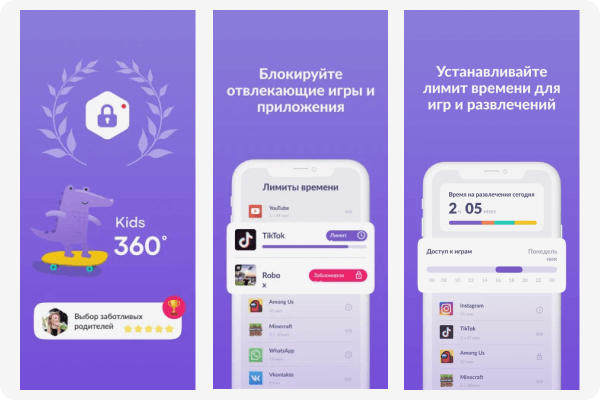
«Kids360: родительский контроль»
Операционная система: Android, iOS
50% детей тратят на мобильные развлечения более 4 часов в день, — заявляют разработчики приложения Kids360. А ведь игры должны быть мотиватором, чтобы учиться и делать другие полезные дела. Программа для контроля ребенка Kids360 позволит ограничить время для отвлекающих игр, определить расписание доступа к приложениям, соберет статистику, в каких приложениях и сколько времени ребенок зависает.
Важно, что Kids360 никогда не перекроет доступ к важнейшим приложениям смартфона — телефону, мессенджеру, калькулятору. Если ребенку не хватило отведенного экранного времени, у него будет возможность заработать еще, выполнив родительские задания. Заметим, что для полной функциональности на смартфон ребенка потребуется дополнительно скачать приложение для родительского контроля Alli360.
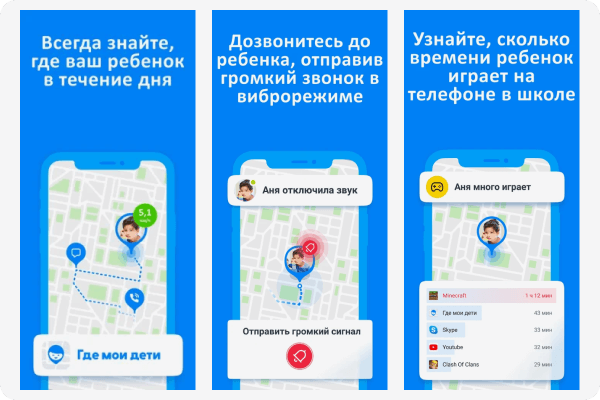
«Где мои дети»
Операционная система: Android, iOS
Топ категории «Материнство и дети» в Google Play Market, более 10 млн скачиваний. Здесь у нас продвинутый GPS-трекер, который отображает в реальном времени местоположение ребенка и уведомляет о его прибытии в школу или другие заранее указанные места. Есть удаленный просмотр запущенных приложений, чтобы точно знать, учится ли ребенок или сидит в «ТикТоке».
Изюминка приложения «Где мои дети» — прослушивание окружающих звуков. Так вы сможете удостовериться, что с ребенком все хорошо. Если же что-то не так — отправьте громкий сигнал, который напомнит, что пора домой. Сигнал будет слышно, даже если звук на детском смартфоне отключен.
Еще одна уникальная особенность приложения — поддержка детских GPS-часов. Разработчики заявляют, что подойдут модели от брендов Smart Baby Watch, Ginzzu, Wokka Watch и другие.
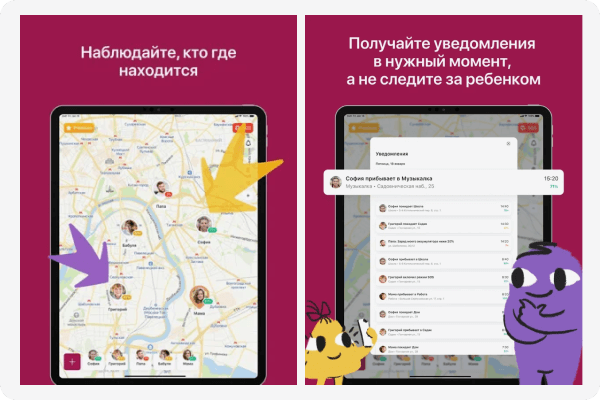
«Kinbery: родительский контроль»
Операционная система: Android, iOS
Еще один GPS-трекер, который занимает вторую строчку в рейтинге категории «Материнство и дети». Разработчики заявляют, что они немало потрудились над оптимизацией энергопотребления, а потому приложение экономно расходует батарею. Хвастаются и точностью трекера — для определения местоположения используется не только GPS, но и сотовые вышки, и Wi-Fi. Можно добавить места на карту и получать уведомления, когда ребенок приходит туда или уходит. Маршрут записывается.
Изюминка Kinbery — режим SOS. Если случилась неприятность, ребенку достаточно нажать одну кнопку, и его смартфон тут же отправит вам геолокацию и громкий сигнал, чтобы вы пришли на помощь.
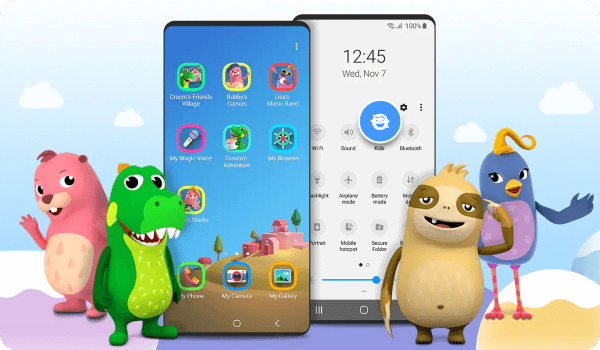
Samsung Kids
Приложение, запускающее детский режим в смартфонах Samsung. Скачать его можно только из фирменной библиотеки приложений Galaxy Store. Мы включили приложение в подборку, так как Samsung — один из самых популярных производителей смартфонов в России, по данным TAdviser. Функции родительского контроля здесь не столь разнообразны. Вы сможете установить ограничение времени игры в течение дня, посмотреть, сколько часов в день ребенок провел в компании смартфона, узнать, какие приложения запускал, и заблокировать ненужные. Интернет в Samsung Kids ограничен списком допустимых сайтов в браузере.
Примечательно, что Samsung Kids — это целая среда со своим интерфейсом, приложениями и обучающими играми. А потому обойти ее ограничение не сможет даже самый продвинутый юный хакер.
Теги статьи
{{ item.name }}
{{ Math.round(item.rating.star*10)/10 }}
{{ item.rating.count }} отзывов
от {{ calcPrice(item.productId) }} ₽
К товару
Товары из материала
Функция родительского контроля на смартфоне нужна для обеспечения безопасности ребёнка в сети. Что такое родительский контроль и чем полезна данная опция, а также методы её установки на Андроид смартфоне разберём в данной статье.
Что такое родительский контроль и зачем он нужен
Родительский контроль – режим работы смартфона, созданный для защиты несовершеннолетних пользователей от негативной, вредной информации в сети. В современном быстроразвивающемся мире данная функция очень востребована, так как большинство детей мало что знают об Интернет-безопасности и не понимают всей угрозы виртуального мира.
Родительский контроль предполагает:
- защиту ребенка от негативного веб-контента, содержащего насилие и порнографию;
- запрет на скачивание и установку платных приложений;
- защиту от вредоносных сайтов, файлов и программ, скачанных из ненадежных источников;
- ограничение времени на нахождение ребёнка в определённых приложениях.
Как установить
К сожалению, в самой системе Андроид нет встроенной функции родительского контроля, охватывающей весь функционал смартфона. Однако ограничить бесконтрольное пользование телефоном можно благодаря специальным приложениям из Google Play Market, а также при помощи опции «Блокировки в приложении» и создания ограниченного профиля.
Приложения из Play Market
У большинства родителей чаще всего не хватает времени и знаний, чтобы выбрать подходящее для их семьи приложение. А это как никогда важно, ведь дело касается безопасности их детей.
Лучшие предложения от Play Market:
- Kaspersky Safe Kids.
- Norton Family Parental Control.
- ESET Parental Control.
- Kidslox.
- Mobile Fence Parental Control.
Выбрать подходящий вариант нужно с учётом пожеланий родителей к получаемой ребёнком информации, мобильной платформы и возраста ребёнка. Согласитесь, что за первоклашкой и выпускником нужно приглядывать по-разному.
В приложении Kaspersky Safe Kids родительский контроль содержит следующие инструменты:
- Ограничение времени работы в Интернете. Например, до того времени, пока ребёнок не сделает домашнее задание или после объявления отбоя.
- Ограничение использования приложений, включающее в себя запрет на игры, содержащие сцены насилия или эротики, а также установку приложений со встроенными покупками.
- Веб-фильтрация с обращением программы к базе данных о нежелательных для детей ресурсах для их автоматической блокировки.
- Отслеживание местоположения ребёнка на данный момент времени и просмотр истории посещений общественных мест за месяц. Некоторые программы оповещают родителей о выходе ребёнка за пределы разрешённой зоны.
- Контроль общения. Здесь функционал зависит от приложения: некоторые позволяют просмотреть список звонков, другие – читать СМС-сообщения и переписки в социальных сетях, прослушивать телефонные звонки.

Пользоваться продуктом от Лаборатории Касперского очень просто:
- Скачиваем приложение на родительский и детский смартфон, устанавливаем соответствующие режимы работы.
- Для настройки защиты входим в учётную запись My Kaspersky на обоих устройствах.
- В меню настроек выбираем нужные параметры для активации родительского контроля.
Разработчики рекомендуют включить перед использованием инструмента GPS систему для более точного определения местоположения ребёнка.
Функция «Блокировка в приложении»
Данная функция позволяет запустить одно приложение на весь экран и запретить выход из него. Особенно «Блокировка в приложении» актуальна, когда телефон попадает в руки малышу.
Включить функцию можно так:
- Заходим в меню настроек смартфона, переходим в раздел «Безопасность» – «Блокировка в приложении».

- Запускаем опцию нажатием на ползунок.
- Открываем нужную программу и нажимаем на клавишу «Обзор» (квадратик), немного оттягиваем приложение наверх и кликаем по появившемуся изображению булавки.
Для снятия блокировки нужно нажать на кнопку «Назад» и «Обзор».
Ограниченный профиль
Функция создания профиля с ограниченным доступом существует довольно давно, но почему-то она так и не стала популярной. Тем не менее, разработчики ОС не стали убирать её из системы.
Настроить ограничение доступа можно следующим способом:
- Открываем настройки Андроида.

- Выбираем раздел «Пользователи».
- Нажимаем на пункт «Добавить пользователя.
- Устанавливаем ограничения.

В ограниченном профиле родитель может выбрать приложения, контент и функции, которые будут видны ребёнку во время его нахождения в этой учётной записи.
Как использовать Google Family Link
Google Family Link – приложение для управления смартфоном через аккаунт Гугл, устанавливаемое как на телефон родителя, так и на телефон ребёнка. При этом оба устройства должны иметь настроенную учетную запись Google и доступ к Интернету.
Настройка Google Family Link:
- Устанавливаем на устройство родителя приложение «Google Family Link (для родителей)» и запускаем его.
- Знакомимся со всеми возможностями родительского контроля, отмечаем родителя как пользователя смартфоном и нажимаем на кнопку «Начать» в меню создания семейной группы.

- Следуем указаниям виртуального помощника, связываем два телефона и приступаем к настройке родительского контроля.

- Включаем менеджер профилей, задаём имя для телефона ребёнка и указываем разрешенные приложения.

В настройках родительского контроля можно найти большое количество опций, позволяющих родителям найти идеальный баланс между учебой, игрой и отдыхом ребёнка.
Контролировать активность ребёнка в телефоне очень просто – для этого у родителей есть все средства. Главное – не переусердствовать. Гиперопека, просмотр личных сообщений и постоянные ограничения – не лучший способ налаживания хороших отношений между родителями и детьми.
Информация по теме:


По моим наблюдениям, примерно четверть московских детей получают первый смартфон еще в детском саду, а уже в первом-втором классе без телефона ходят считаные единицы. Если даже родителям не очень-то хочется дарить такой подарок, ситуация часто к этому склоняет: хочется узнать, что с чадом все в порядке, хочется, чтобы его не дразнили за «отсталость» одноклассники, — ну, вы и сами все это понимаете.
Что на другой чаше весов? Ребенок будет проводить часы за игрушками и видео на Youtube, познакомится в Интернете с педофилами, разобьет аппарат или потеряет. Теперь хорошие новости: «другую чашу весов» можно сильно облегчить, снизив эти риски. Придется заплатить за это своим временем и небольшой суммой денег, но родительское спокойствие того стоит.
Настраиваем смартфон для ребенка правильно
Перед тем как погружаться в технические подробности, давайте договоримся, из каких установок будем исходить. Если вы согласны с описанной ниже позицией, инструкция пригодится «как есть» — в противном же случае вам придется самостоятельно ее «подкрутить» в сторону более строгих или, напротив, более демократичных настроек.
- Все дети играют, и это нормально.
Не питайте иллюзий — на игры будет приходиться от 50 до 99 процентов того времени, когда экран телефона ребенка включен. Но надо добиться, чтобы это время не складывалось во многие часы каждый день.
- Интернет — как море. Приучаем сызмальства, но под присмотром.
Вы же водите ребенка в бассейн и учите плавать? «Плавать» в Интернете тоже надо учиться — искать информацию, отличать ложную от правдивой, анализировать и использовать. Но, конечно, не в одиночку — пользоваться Сетью без присмотра взрослых в этом возрасте нежелательно.
- Общение интимно.
Лезть в переписку ребенка и вообще в его телефон мы не собираемся — кроме как в экстремальных случаях.
Apple или Google
Обе наиболее популярные мобильные платформы обладают встроенными инструментами родительского контроля, но в Android больше возможностей для дополнительной настройки. Кроме того, если вы покупаете телефон за полную стоимость, лучше бы она была низкой — вдруг телефон все же потеряется, сломается или его украдут? А значит, выбор опять же в пользу Android.
Предпочесть iOS можно, если цена вообще не важна, а все остальные устройства в семье тоже от Apple. Вот здесь можно почитать о том, как настраивать «детскую» iOS, — правда, там речь идет о планшете и детях помладше. А в этом материале мы сфокусируемся на Android-смартфонах и младшеклассниках.
Основы: учетная запись Google
На телефоне ребенка потребуется учетная запись Google. Согласно условиям обслуживания, самостоятельный аккаунт можно заводить только с 13 лет. Чтобы создать учетку для младших детей, нужно подтверждение с вашего аккаунта Google (я предполагаю, что он у вас уже есть).
Знать пароль от этой новой учетной записи ребенку не обязательно. Также желательно включить в ней двухфакторную аутентификацию, само собой, привязав ее к своему телефону, а не к детскому.
Итак, включаем телефон, в стартовом диалоге выбираем добавление учетной записи Google, указываем желаемый e-mail и прочие данные, в том числе телефон или email родителя. Заходим в свой аккаунт и подтверждаем, что действительно хотим создать учетную запись для ребенка.
Если это уже не первый запуск смартфона, то создать новый аккаунт можно вот здесь: Настройки → Аккаунты → Добавить аккаунт → Google, в открывшемся окне надо выбрать Создать аккаунт.
Данные «платежного средства» для Google Play лучше не указывать, если только вы не планируете завести отдельную карту для «карманных денег» ребенка. Но вопрос платежей можно решить и другим способом — мы вернемся к этому чуть позже.
Учетная запись нужна, чтобы синхронизировать контакты и фото, а также пользоваться магазином приложений Google Play, а вот почта как таковая, скорее всего, не потребуется. Исходя из этого, настраиваем все соответственно: на телефоне открываем Настройки, идем Аккаунты, выбираем учетную запись Google, нажимаем Синхронизация аккаунта и деактивируем переключатель напротив Gmail.
Семейная учетная запись Google
В случае если родители тоже используют Android, имеет смысл завести семейный аккаунт — тогда можно будет использовать платные покупки на всех семейных устройствах, а также оплачивать что-то с детского телефона при помощи родительской карты (но только с явного родительского одобрения).
Делается это через Google Play с родительского телефона. Открыв приложение Google Play, вызываем меню, нажимаем Аккаунт → Семейная подписка → Добавить/удалить участников. Через этот экран можно пригласить свою вторую половину, а также детей, указав их адреса Gmail.
С телефона ребенка это приглашение нужно принять. После этого на своем телефоне в настройках семьи нужно открыть появившийся профиль ребенка и выбрать нужный режим одобрения покупок — Только платный контент.
Теперь при попытке купить приложение или какой-нибудь волшебный меч в игре ребенок получит предупреждение, что покупка должна быть одобрена родителем. И только после ввода вашего пароля (от родительского аккаунта) деньги будут списаны с карты.
Без нежелательного контента: Google Play
Чтобы чадо не скачивало взрослые игры или песни с нецензурным текстом, активируйте родительский контроль в Google Play. Снова заходим в одноименное приложение на телефоне ребенка, вызываем меню Настройки → Родительский контроль.
Первым делом потребуется ввести пин-код, который надо запомнить, а ребенку не сообщать, — он препятствует отключению контроля. После ввода пин-кода можно выбрать возрастные ограничения отдельно для игр, фильмов и музыки.
Интернет
Чтобы чадо приобщалось к Интернету только с родителями, проще всего поступить так: отключить сотовую передачу данных в настройках телефона, а также в личном кабинете сотового оператора. Далее в настройках телефона мы подключаем домашний Wi-Fi и таким образом получаем полную уверенность, что ребенок сидит в Сети, только находясь дома. Хорошо, еще есть Wi-Fi в ближайшем кафе или у друзей, но о том, как не позволять подключаться к ним, мы поговорим ниже.
Кстати, приобретая SIM-карту для ребенка, поинтересуйтесь наличием специальных детских тарифов или опций — они обычно включают дополнительные возможности по защите детей.
Игры под (родительский) контроль: Safe Kids
Даже если игры у ребенка на телефоне вполне детские, это еще не повод успокаиваться — дети могут просиживать с ветеринарами, майнкрафтами и сердитыми птицами целыми днями. Ограничить время, которое ребенок проводит за играми, штатными средствами Android проблематично, поэтому на помощь приходят специальные программы, такие как Kaspersky Safe Kids.
Вообще у Safe Kids много функций, включая контроль местоположения и социальных сетей, но нас пока будет интересовать в основном ограничение запуска приложений и безопасный Интернет. Итак, устанавливаем Safe Kids на родительский и детский смартфоны. На детском нужно активировать «режим ребенка», а на своем — родительский. Это важно, иначе будет путаница, кто кого контролирует.
В детском приложении настроек практически нет — нужно установить приложение по инструкции, дав ему права администратора.
В родительском работы побольше — потребуется установить пин-код и пройтись по всем настройкам, включив нужные опции. Наиболее критичны фильтр безопасных веб-сайтов, а также ограничения приложений по категориям и возрастам — подразделы Интернет и Программы соответственно.
Ну и на сладкое — ограничение времени, проводимого у экрана. Можно выделить хоть 15 минут, хоть час, хоть два — как договоритесь с детьми. После исчерпания этого лимита телефон сможет только совершать и принимать звонки, почти все приложения будут заблокированы, и телефон напомнит, что пора заняться чем-то другим.
Если ребенок не склонен тратить на фото и SMS слишком много времени, можно пойти иным путем — ограничить время использования конкретных приложений, то есть игр. Заодно можно полностью отключить доступ к ненужным приложениям вроде того же Gmail, а также любых браузеров, кроме Google Chrome и встроенного браузера Android. Эти два будут защищены контент-фильтром Safe Kids, а вот с другими браузерами возможен доступ к нежелательным сайтам, поэтому их лучше сразу исключить.
Дополнительная защита
Safe Kids обеспечивает многосторонний родительский контроль, а недавно в приложении появилась еще одна важная функция — ограничение доступа к настройкам смартфона. Это сделано, чтобы ребенок не смог сбить системное время, добавить недоверенную Wi-Fi-сеть или сделать еще что-то в этом духе. В общем, от греха подальше лучше настройки заблокировать. Раньше я рекомендовал использовать для этого отдельное приложение – Smart Applock, но теперь, пожалуй, не буду, раз уж Safe Kids умеет и это тоже.
Чтобы телефон был защищен от шаловливых ручек одноклассников, необходимо включить экран блокировки и установить пин-код или графический ключ. Делается это через Настройки → Безопасность. На случай утери смартфона будет полезно выводить на экране блокировки информацию о владельце. Ее лучше заполнить в практичном ключе: «Телефон Вани Петрова. Если вы его нашли — позвоните родителям 212-8506 (условно)».
Вот, в общем-то, и все — телефон можно дарить юному владельцу. Правда, важно понимать, что все программы и настройки не отменяют живых разговоров с ребенком. Дети изобретательны и очень быстро растут, так что в построенной системе наверняка обнаружатся недочеты, к тому же ее в любом случае придется менять, адаптируя под веяния времени, моду класса и новые потребности своего чада. Делать это лучше вместе с ребенком, пересматривая правила не реже раза в год и объясняя, что, почему и как вы настраиваете.
